Guia definitivo para melhorar a vida útil da bateria do Nintendo Switch
Publicados: 2020-10-09O Nintendo Switch foi lançado em março de 2017 e se tornou um fenômeno mundial rapidamente. Ele teve a enorme tarefa de acompanhar as baixas vendas do Wii U. Mas, até agosto de 2020, o Switch vendeu mais de 63,4 milhões de unidades. Tornou-se incrivelmente popular devido à natureza híbrida do console e sua vasta biblioteca de jogos exclusivos. Então, se você está lendo este post, é provável que você já possua um Nintendo Switch ou esteja planejando comprar um.
No entanto, nem tudo foi ótimo para o modelo de lançamento Switch. Entre muitos problemas, os jogadores não estavam muito satisfeitos com a duração da bateria, com a quantidade de tempo de jogo que estavam recebendo. Nos modos portátil e de mesa, o modelo de lançamento Switch não durou muito tempo jogando títulos exigentes. Se você possui algum sistema Switch, seja o Switch ou o Switch lite, pode consultar nosso guia. Reunimos uma lista de ajustes que você pode realizar no seu Switch para melhorar a vida útil da bateria. Então vamos direto a eles.
Índice
Como melhorar a vida útil da bateria do Nintendo Switch
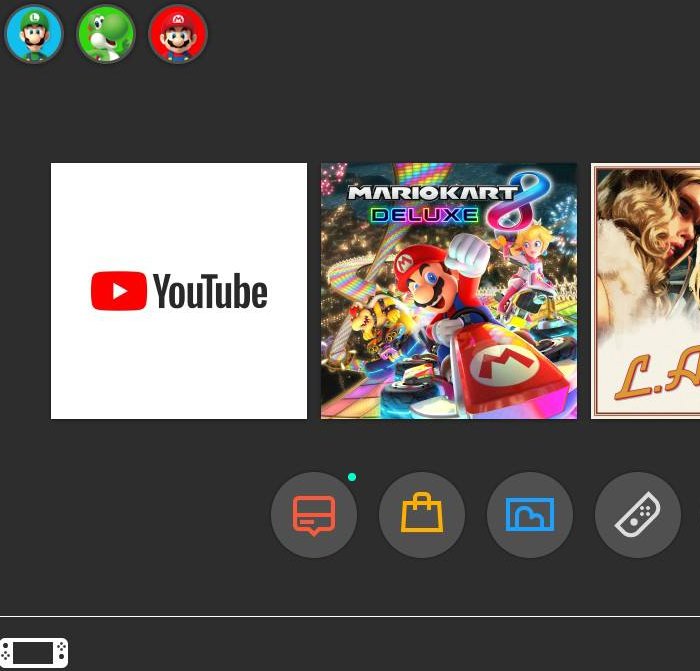
1. Altere o brilho da tela
Sejamos honestos. Você nem sempre precisa jogar no nível máximo de brilho possível. Portanto, diminuir o brilho da tela é uma das melhores e mais eficazes maneiras de obter mais tempo de reprodução. Veja como você pode fazer isso:
- Primeiro, vá para a tela inicial pressionando o botão Home no Joy-Con direito.
- Em seguida, clique no ícone da roda dentada abaixo. Ele irá levá-lo para a página de configurações do sistema.
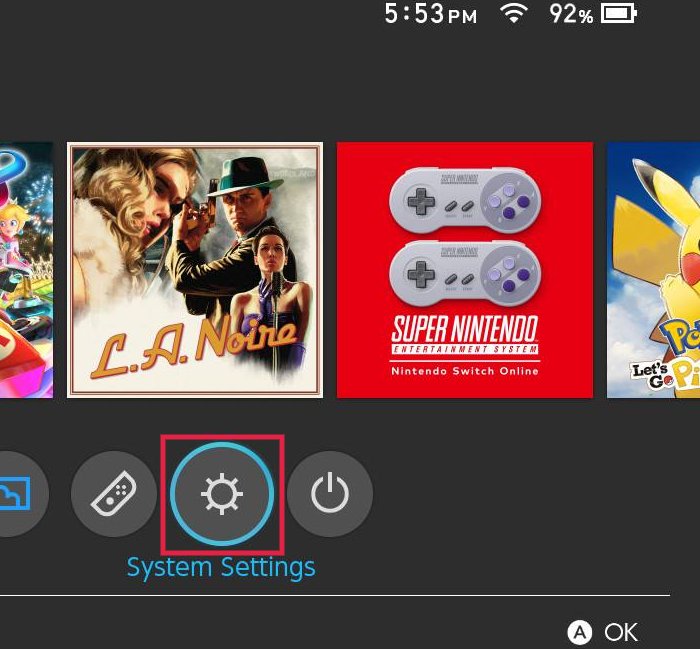
- Vá até a guia Brilho da tela.
- Se você tiver o brilho automático ativado aqui, basta desativá-lo clicando nele. Você precisa desativá-lo porque não deseja que seu brilho mude automaticamente. Especialmente depois de ajustá-lo de acordo com a luz ambiente disponível. Se você tiver um Switch Lite, não precisará se preocupar com esta etapa. O Switch Lite não possui um sensor de luz ambiente, portanto, a opção de brilho automático não está disponível lá.
- Ajuste o controle deslizante de brilho da tela de acordo com suas necessidades a partir daqui. Mesmo sob luz solar intensa, 65 a 70% de brilho deve ser mais que suficiente.
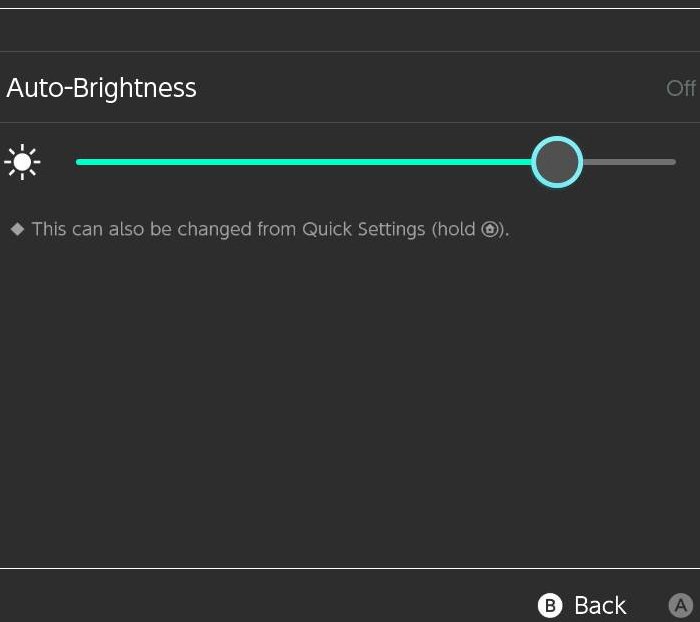
Se você estiver em um jogo, talvez não queira revisitar sua tela inicial novamente para alterar o brilho da tela. Não se preocupe; nós temos você coberto. Você pode apenas pressionar longamente o botão Início para desativar o Brilho automático e ajustar o controle deslizante de brilho da tela. As configurações rápidas pop-up no lado direito da tela são muito úteis nesse sentido.
2. Modo Avião
Como todos sabem, o Nintendo Switch não possui LTE. Portanto, a única maneira de o Switch se conectar à Internet é por Wi-Fi. O chip sem fio dentro do Nintendo Switch não é muito bom. E o próprio sistema operacional do Switch também não ajuda, pois o sistema operacional sempre procura dispositivos Wi-Fi para conexão. Isso ocorre em parte porque o Switch tem um alcance Wi-Fi ruim. Mas no processo, muita capacidade da bateria é usada. E não há opção para desativá-lo além de ativar o Modo Avião. Portanto, se você não estiver jogando um título multiplayer online, deve alternar para o Modo Avião ao jogar no computador de mão. Vamos saber como fazer isso:
- Primeiro, você precisa visitar as configurações do sistema novamente.
- Depois disso, vá para a seção Modo Avião.
- Ative a opção Modo Avião aqui clicando no mesmo.
- Depois de ativá-lo, você verá três opções diferentes (Conexão do controlador, Wi-Fi e NFC) abaixo disso.
- Se você estiver jogando no modo de mesa, convém conectar seus Joy-Cons ou outros controles sem fio. Nesse caso, basta alternar para Conexão do Controlador (Bluetooth) abaixo clicando nele.
- Se você quiser escanear suas figuras e cartões Amiibo, você deve alternar para NFC. Lembre-se de que toda vez que você desativa o Modo Avião, o Switch esquece as configurações de Conexão do Controlador e NFC. Portanto, quando você ligá-lo novamente, precisará visitar as Configurações do sistema novamente para ativar essas configurações manualmente.
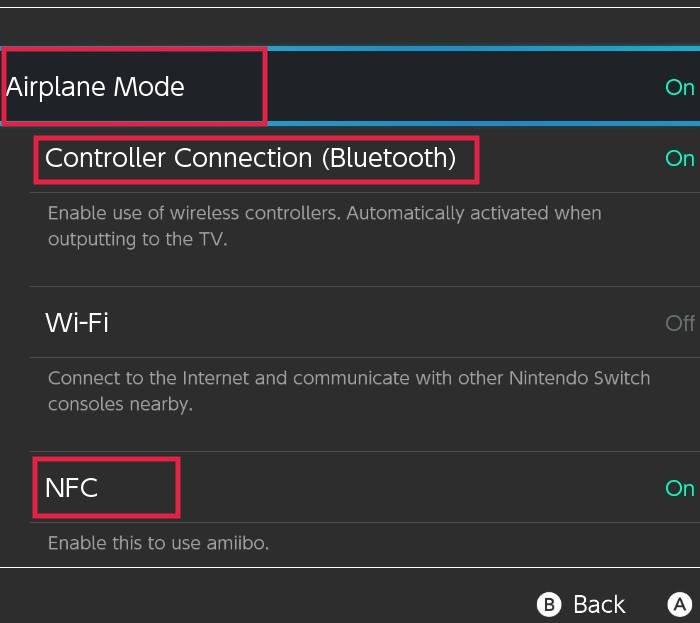
Mais uma vez, você também pode ativar o Modo Avião diretamente nas Configurações rápidas. No entanto, você não pode acessar as configurações de Conexão do Controlador (Bluetooth) e NFC a partir daí, conforme mencionado anteriormente.
3. Desative o HD Rumble em seus Joy-Cons
O HD Rumble é basicamente um feedback tátil. É um dos principais recursos do controlador Switch Pro e dos Joy-Cons. No momento da redação deste artigo, o GuliKit Elves Pro é o único controlador de terceiros além deles com suporte a vibração em HD. Mesmo se você tiver suplementos Joy-con de terceiros, eles podem ter alguma forma de ruído. Seja qual for o caso, se você realmente precisar conservar a vida útil da bateria no modo portátil, desligar o ruído ajuda. Os Joy-Cons permanecem conectados e são carregados pelo próprio Switch. Portanto, ele consome mais energia se você tiver o HD rumble ativado.
Se você possui um Switch Lite, pode ignorar esse método, pois ele não possui nenhuma forma de vibração. Mas você pode usar um controlador compatível com rumble com seu Switch ou Switch Lite. Você também pode usar as etapas abaixo para economizar a vida útil da bateria do controlador:
- Visite as configurações do sistema novamente para começar.
- Role para baixo até a guia Controladores e Sensores no painel esquerdo.
- Aqui, basta clicar em Controller Vibration para desativá-lo.
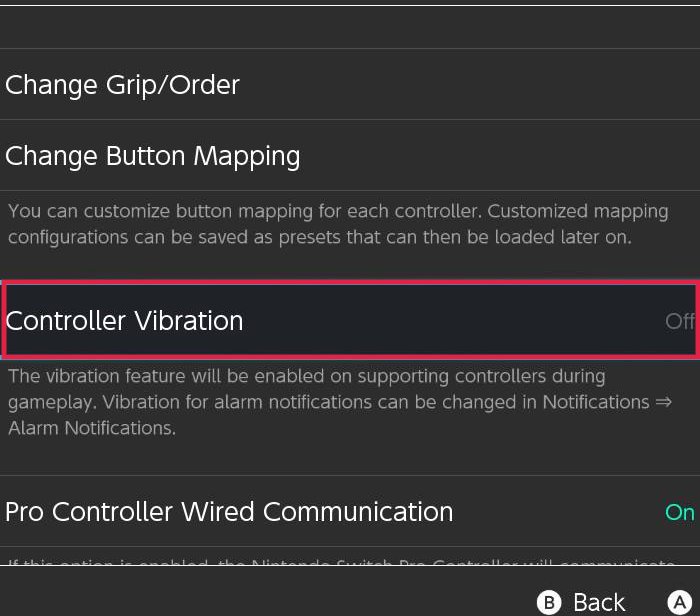
4. Mantenha os Joy-Cons desconectados do corpo do Switch quando não estiverem em uso
Você pode destacar os Joy-Cons em ambos os lados se tiver um Switch comum. Você pode simplesmente pressionar o botão preto abaixo dos botões de ombro de cada Joy-Con e deslizá-los para fora.
Cada Joy-Con vem com uma bateria de 525mAh embalada dentro. E eles podem durar aproximadamente até uma incrível marca de 20 horas. Então, basicamente, ele tem quase o triplo da duração média da bateria de um sistema Switch regular. E como mencionamos antes, seus Joy-Cons são carregados enquanto estão conectados ao corpo do seu Switch. Você nem sempre precisa deles totalmente carregados.
Gostaríamos que a Nintendo nos desse alguma opção para interromper o carregamento ou pelo menos controlá-lo de alguma forma. Teria sido ótimo interromper o processo de carregamento durante as sessões de reprodução no modo portátil. Mas, infelizmente, o Switch atualmente não tem uma opção para isso. Talvez seja possível através de uma futura atualização de software. Mas, por enquanto, recomendamos que você mantenha seus Joy-Cons desconectados do seu Switch quando não estiverem em uso. Se você estiver fora de casa, fazer isso ajudará você a economizar muita bateria.
5. Altere as configurações do modo de suspensão
Após um período específico de inatividade, tanto o Switch regular quanto o Switch Lite entram no modo de suspensão por padrão. E isso acontece para economizar a vida da bateria e proteger a tela contra queimaduras. Nesse estado, o Switch entra em um modo de consumo de energia muito baixo, economizando a bateria. No entanto, o Switch ainda mantém todos os aplicativos ou jogos em execução em sua memória. Então, depois de iniciar o seu Switch novamente, você pode começar de volta de onde parou. Por exemplo, você pode estar em um estágio do Super Mario Maker 2 e colocar seu Switch no modo de suspensão. Depois de voltar e pressionar o botão liga / desliga, seu jogo iniciará no mesmo estágio, no mesmo local. Você pode alterar esse período específico de tempo de inatividade que o Switch leva antes de dormir de acordo com seus requisitos. Vejamos como você pode fazer isso:
- Nas Configurações do sistema , desça até a seção Modo de suspensão à esquerda.
- Clique em Auto-Sleep (Jogando na tela do console). Defina-o em 3min ou 5min. Não recomendamos configurá-lo tão baixo quanto 1 minuto porque seu Switch pode entrar em modo de suspensão durante uma longa cena.
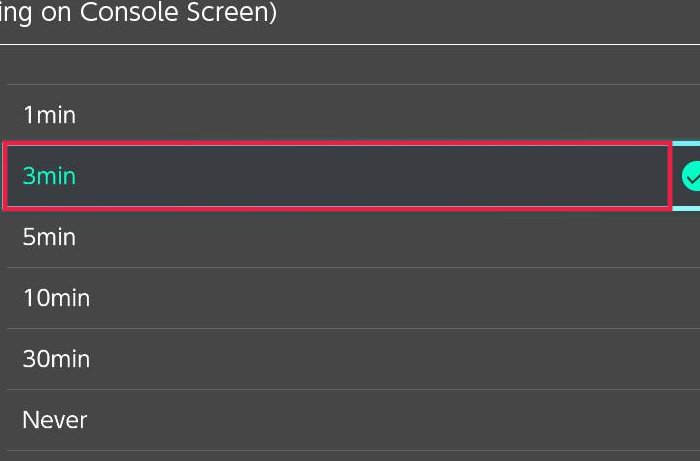
- Se você assiste ao YouTube ou Hulu no seu Switch, certifique-se de ativar Suspender suspensão automática ao reproduzir conteúdo de mídia . Caso contrário, seu Switch entrará em suspensão enquanto reproduz um vídeo todas as vezes e se tornará muito irritante.
- Desative Ativar quando o adaptador CA estiver desconectado clicando na mesma opção. Isso deve impedir que seu Switch acorde aleatoriamente no meio de uma desconexão do carregador.
6. Altere seu tema
O Switch regular e o Switch Lite têm um tema sombrio. A maioria prefere o tema claro porque é mais fácil para os olhos. Pode não haver uma grande melhoria em termos de duração da bateria por causa da tela LCD. Ainda assim, você deve conferir:
- Visite a guia Temas em Configurações do sistema.
- Basta clicar no tema Basic Black e pronto! Seu tema deve ser trocado imediatamente.
7. Diminua o volume do alto-falante
Este é um ajuste óbvio e você pode executá-lo muito rapidamente. Se você usar os dois alto-falantes abaixo da tela do Switch, poderá reduzi-los um pouco. Você pode fazer isso pressionando o botão VOLUME – e + na parte superior do Switch. Ou você pode ajustar o controle deslizante de volume nas Configurações rápidas. A melhor opção aqui é usar um par de fones de ouvido para não incomodar ninguém ao seu lado.

8. Interrompa o carregamento do switch após a carga total
Como todos sabemos, as baterias de íons de lítio se deterioram com o tempo. É por isso que você pode ter visto seus smartphones de dois anos acabando mais rápido do que costumava. Ele se deteriora mais rapidamente se você mantiver seu dispositivo sempre totalmente carregado. Isso é especialmente um problema com o Switch regular, pois alguns jogadores o deixam permanentemente encaixado. Agora, a maioria dos smartphones modernos e o próprio Switch vêm com proteção contra sobrecarga. Basicamente, deixa um pouco da bateria vazia para manter a bateria em boa forma nos próximos anos. Ainda assim, é uma boa prática desconectar a carga assim que atingir 100%. Mas o Switch não mostra isso na tela inicial para você verificar rapidamente. Você precisa alterar algumas configurações para ver isso:
- Visite a seção Sistema em Configurações do sistema.
- Clique em Bateria do console (%). Ele deve estar ativado e você poderá ver a porcentagem da bateria diretamente na tela inicial.
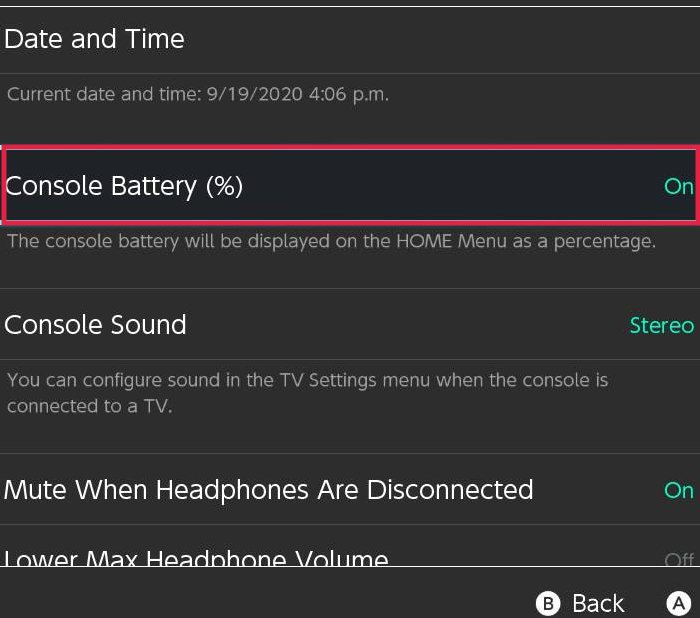
9. Mude seu hábito de jogo
Tudo bem, então este pode ser um pouco injusto. Mas é necessário tirar mais tempo de jogo do seu Switch. Taxar jogos com mundos massivos (por exemplo, Super Mario Odyssey) obviamente esgotará a bateria muito mais rápido. Ao mesmo tempo, jogos menos exigentes como Mario Kart 8 Deluxe consumiriam muito menos bateria. Portanto, você só deve jogar jogos exigentes em sua casa ou onde tiver acesso ao carregamento. E na estrada, você pode jogar jogos menos exigentes para obter mais tempo de jogo do seu Switch.
10. Desligue o interruptor você mesmo
Em vez de esperar que o Switch entre no modo de suspensão, você pode fazer isso sozinho. Você só precisa pressionar o botão liga / desliga ao lado dos botões de volume na parte superior do Switch uma vez. Ou você pode simplesmente clicar no ícone Modo de suspensão ao lado da engrenagem Configurações do sistema e selecionar Modo de suspensão. Também é acessível a partir das Configurações Rápidas .
Você também pode desligar seu Switch completamente se não o estiver usando. Fazer isso economizará a quantidade máxima de bateria possível. No entanto, observe que se você desligar o Switch completamente durante o jogo, ele não voltará ao mesmo estado. E você perderá todo o progresso do jogo não salvo. Portanto, recomendamos que você faça isso apenas quando terminar de jogar um jogo. Veja como você pode fazer isso depois de fechar o jogo:
- Pressione e segure o botão liga / desliga na parte superior do Switch por alguns momentos.
- No pop-up, clique em Opções de energia .
- Clique em desligar e espere o Switch desligar. Da próxima vez que você quiser ligar o Switch, você precisa segurar o botão liga / desliga da mesma forma. Em alguns segundos, seu Switch deve inicializar normalmente.
11. Mantenha um carregador sobressalente com você
Hoje em dia, a maioria dos locais e transportes ao ar livre tem pelo menos algum tipo de tomada de carregamento para smartphones e outros dispositivos. Você pode recarregar a bateria do seu Switch facilmente em qualquer um desses lugares se tiver um carregador à mão. Observe que recomendamos que você use apenas um carregador da marca Nintendo ou um cabo Tipo-A para Tipo-C da marca Nintendo. O Switch possui uma porta USB Type-C para carregamento, muitos pensam que podem usar seus cabos existentes. Embora a Nintendo diga que o Switch é compatível com USB-PD, na realidade, ele consome ainda mais energia. Houve muitos casos de sistemas Switch sendo bloqueados devido a docks de terceiros. E se isso acontecer, você ficará preso com um Switch emparedado devido à anulação da garantia. Apenas a Nintendo sabe como lidar com a lista de erros que o Switch apresenta durante o carregamento.
12. Mantenha um Power Bank externo consigo
Os bancos de energia externos são úteis com o Switch. Se você estiver viajando e não tiver uma tomada perto de você para conectar seu Switch, esta é sua próxima melhor opção. Os bancos de energia melhoraram bastante e não adicionarão muito peso ao seu estojo de viagem do Switch. Qualquer banco de energia padrão USB Power Delivery (USB PD) funcionará com o Switch. Mas recomendamos que você obtenha os Anker listados abaixo, pois são certificados pela Nintendo. E se você usar qualquer banco de energia disponível durante um jogo, sua bateria diminuirá gradualmente. Isso ocorre porque a maioria dos bancos de energia carrega o Switch em um ritmo extremamente lento. Esses bancos de baterias apenas prolongarão a morte da bateria. Também recomendamos que você use apenas um cabo USB Type-C da marca Nintendo que acompanha o seu Switch.
Normalmente, os acessórios licenciados da Nintendo (além dos controladores) custam mais e não recomendamos usá-los, especialmente os cartões SD. E a própria licença da Nintendo custa muito dinheiro. Mas neste caso, como dito anteriormente, o Switch consome mais energia do que é capaz através da conformidade com USB-PD. Então, apenas para estar do lado mais seguro, você pode optar por esses Anker. Desembolsar dinheiro extra para este banco de potência regular com apenas um logotipo da Nintendo vale a pena. Você pode obter até 10 horas adicionais de tempo de jogo com isso. E esses são provavelmente um dos únicos bancos de energia que podem realmente carregar seu Switch durante um jogo. Eles não prolongam a morte da bateria. E você obtém um pouco mais de suco quando eles acabam. Porque enquanto conectados, eles realmente carregam seu Switch.
Compre na Amazon
Compre na Amazon
13. Atualize seu Switch
O modelo de lançamento original Switch tinha um SoC Nvidia Tegra X1 de 20nm dentro. Ele rodou bem até mesmo alguns dos jogos mais exigentes (por exemplo, The Legend of Zelda: Breath of the Wild). Mas foi muito ineficiente ao usar a enorme bateria de 4310 mAh. Ele percorreu toda a bateria de duas horas e meia a seis horas, dependendo do jogo. E como dissemos antes, muitos não ficaram satisfeitos com a duração da bateria.
Para resolver essa preocupação, a Nintendo lançou um Switch revisado ao lado do Switch Lite em 2019. Ambos vieram com um novo e mais eficiente NVIDIA Tegra SoC de 16nm com chips de memória LPDDR4X mais eficientes. O desempenho do Switch realmente não melhorou com esta atualização. Ele rodou os jogos praticamente no mesmo nível de desempenho que o antigo SoC. Mas o que melhorou foi a eficiência e a duração da bateria. Especialistas acreditam que a melhoria da vida útil da bateria foi enorme, em até 78%. O Switch V2, como é conhecido, dura entre quatro e meia a nove horas, dependendo do jogo. Mesmo o Switch Lite menor, de três a sete horas, dura mais do que o modelo de lançamento Switch. Sem falar que ele vem com uma bateria menor (3570mAh) que o Switch normal. Se você ainda possui um Switch modelo de lançamento, a atualização é sua melhor opção.
Você pode usar seu Switch para sessões de jogo encaixadas e usar seu Switch Lite exclusivamente para sessões de jogo portáteis. Ou você também pode atualizar para um Switch V2. Muitos varejistas têm o Switch antigo e o Switch V2 em estoque. Por isso, pode tornar-se um pouco difícil distinguir entre eles. A nova caixa do Switch vem em um fundo totalmente vermelho (as edições especiais não). O número do modelo impresso deve ser HAC-001(-01).
Perguntas frequentes sobre a duração da bateria do Nintendo Switch
Antes de concluirmos, vamos dar uma olhada em algumas das perguntas frequentes sobre a duração da bateria do Nintendo Switch que muitos de vocês podem ter. Vamos tentar manter as respostas concisas aqui.
Quanto tempo dura a bateria do Nintendo Switch?
A duração da bateria do Nintendo Switch no modo portátil não é tão boa. O modelo original do Switch tinha em média 2,5 a 6,5 horas de reprodução portátil, enquanto a versão atualizada (Switch V2) pode chegar entre 4,5 a nove horas, e o Switch Lite promete entre três e sete horas. Tal como acontece com a maioria das baterias de íon de lítio, a vida útil da bateria do console diminuirá gradualmente ao longo do tempo. Após cerca de 800 ciclos de carga, a vida útil da bateria do console diminuirá para cerca de 80% em comparação com a bateria de um novo console.
Como prolongo a vida útil da bateria do meu Nintendo Switch?
Neste guia acima, explicamos várias maneiras de prolongar a vida útil da bateria do Nintendo Switch. Basta passar por eles um por um e isso definitivamente deve ajudá-lo a prolongar a vida útil da bateria do Nintendo Switch.
Qual Nintendo Switch tem mais bateria?
O Nintendo Switch original tinha uma duração de bateria bastante comum. O Switch V2 melhorou a bateria em até 1,5 vezes. Embora o Switch Lite tenha uma vida útil da bateria melhor em comparação com o Switch original, o Switch V2 tem a melhor duração da bateria entre os três.
Como posso saber se meu Nintendo switch precisa de uma bateria nova?
Em alguns piores casos, a bateria se recusa a carregar. Você pode primeiro tentar corrigi-lo conforme explicado aqui. Se isso não ajudar, talvez seja necessário substituir a bateria do Switch. Além disso, consulte este guia para verificar a duração da bateria do seu Nintendo Switch.
Posso jogar o Nintendo Switch durante o carregamento?
Absolutamente. Você pode continuar jogando enquanto o console estiver conectado à energia.
Posso carregar o Nintendo Switch durante a noite?
Veja o ponto 8 acima. É aconselhável parar de carregar as baterias de íon de lítio ao atingir 100%. Isso apesar do Switch vir com proteção contra sobrecarga. Tecnicamente, é seguro carregar o Switch durante a noite, mas é melhor evitá-lo quando possível.
É ruim deixar o Nintendo Switch morrer?
Idealmente, é melhor que a bateria a carregue com mais frequência quando estiver mais perto de estar cheia do que deixá-la drenar e fazer cargas completas perto de 0%. O único benefício de drenar e depois carregar é que ele recalibra o medidor da bateria.
A bateria do Nintendo Switch pode ser substituída?
Não há uma maneira fácil de substituir a bateria do Nintendo Switch pelo usuário. O Google está repleto de guias para fazer a substituição da bateria do Switch. Mas prossiga por sua conta e risco. Não recomendamos para usuários iniciantes.
Como melhorar a vida útil da bateria do Nintendo Switch?
Este guia inteiro está abordando a mesma pergunta! Dê uma olhada e você não ficará desapontado.
Empacotando
Nosso guia cobre praticamente todos os ajustes que você pode realizar para melhorar a vida útil da bateria do Nintendo Switch. Dependendo da sua variante do Switch, você deve conseguir pelo menos entre 45 minutos e uma hora de tempo de jogo extra do seu Switch. Esperamos que este guia tenha ajudado você a usar o pouco de bateria que resta para esmagar mais inimigos.
